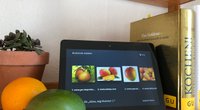Die Gaspreise steigen immer weiter und es ist kein Ende in Sicht. Heizkosten sparen kann aber ganz einfach sein – über die Sprachassistentin Alexa lässt sich die Heizung mithilfe von smarten Thermometern kontrollieren. Wie das funktioniert, erklären wir euch in diesem Ratgeber.
Alexa ist eine echte Hilfe im Alltag – per Sprachbefehl könnt ihr mit eurem Amazon-Echo-Lautsprecher die Beleuchtung, Musik, eure Kaffeemaschine und viele weitere Smarthome-Anwendungen kontrollieren. Auch eure Heizung lässt sich mit einem smarten Thermostat steuern. Damit könnt ihr auf Dauer euren Energieverbrauch reduzieren und somit effektiv Heizkosten sparen.
Alexa: Voraussetzungen für die smarte Heizung
Auch im Jahr 2022 sind Smarthome-WLAN-Heizungen noch lange nicht Standard in Wohnungen. Der erste Schritt ist also die Anschaffung eines Alexa-kompatiblen Thermostats. Es gibt mittlerweile einige Anbieter, die internetfähige Thermostate anbieten. Um euch die Entscheidung ein wenig zu erleichtern, haben wir ein paar Empfehlungen zusammengesucht:
- Für Boiler gibt es ein smartes Thermostat von Netatmo (bei Amazon ansehen) für rund 150 Euro.
- Heizkörper könnt ihr mit diesem Gerät von Hama (bei Amazon ansehen) oder mit diesem Produkt von Homematic (bei Amazon ansehen) steuern.
- Ist eure Wohnung mit einer Fußbodenheizung ausgestattet, bietet Bosch eine passende Lösung (bei Amazon ansehen) an.
Eine komplette Übersicht über alle Alexa-kompatiblen Thermostaten findet ihr auf Amazon. Preislich gibt es dabei durchaus Unterschiede. Während Netatmo über 150 Euro für ein Thermostat verlangt, bietet innogy sein Smarthome-Thermostat für klassische Heizkörper bereits für unter 20 Euro an.
Steuereinheiten: Brücken zwischen Alexa und Thermostat
Passt auf, was ihr kauft: Manchmal ist ein zusätzlicher Access-Point als zentrale Steuereinheit notwendig – ohne könnt ihr das Thermostat unter Umständen nicht in euer Smarthome-System einbinden.
Schließlich könnt ihr den Hub nicht nur für das Thermostat, sondern auch für alle anderen Smarthome-Geräte des jeweiligen Herstellers verwenden.
Bevor ihr euch also für ein Thermostat entscheidet, solltet ihr euch also schon vorher darüber informieren, ob die Produktpalette des Herstellers euren Anforderungen entspricht.
Smartes Thermostat mit Alexa verbinden
Die eigentliche Einrichtung ist meist sehr nutzerfreundlich aufgebaut. Schließt zunächst das Thermostat an die Heizung an, der Prozess kann je nach Hersteller und Heizungsart unterschiedlich sein. Bei einem gewöhnlichen Heizkörper schraubt ihr beispielsweise das alte Thermostat nur ab und könnt dann das neue einfach aufschrauben. Fragt gegebenenfalls sicherheitshalber bei eurem Vermieter nach, ob ihr das in eurer Wohnung auch dürft.
Achtet auf die beiliegende Gebrauchsanweisung, denn es kann sein, dass ihr vor der Einrichtung in der Amazon-App eine eigene Hersteller-App im App-Store oder Google-Store installieren müsst. Sobald ihr das Thermostat selbst eingerichtet habt, verbindet ihr die Smarthome-Anwendung mit Alexa.
- Installiert zunächst den jeweiligen Smarthome-Skill des Herstellers in der Alexa-App.
- Die Skills findet ihr in der Regel, indem ihr den Markennamen unter Skills und Spiele sucht, beispielsweise „Hama Smart Home“.
- Wählt den passenden Skill aus und tippt auf den Button Zur Verwendung aktivieren.
- Verknüpft anschließend euren Amazon-Account mit dem Konto der Hersteller-App des Thermostats.
- Falls ihr weitere Hilfe brauchen solltet, helfen wir euch hier weiter: Amazon Alexa: Skills/Apps für Echo - Anleitung und Überblick.
Habt ihr alle Schritte durchlaufen, geht sicher, dass alle Geräte richtig angeschlossen und mit Strom versorgt sind. Überprüft abschließend eure WLAN-Verbindung. Wenn alles geklappt hat, könnt ihr die Heizung nun mit Sprachbefehlen steuern. Die genauen Befehle für das Thermostat findet ihr in der Alexa-App unter dem jeweiligen Skill des Herstellers.
Eine Übersicht über die wichtigsten Befehle für Alexa findet ihr hier:
Hat dir der Beitrag gefallen? Folge uns auf WhatsApp und Google News und verpasse keine Neuigkeit rund um Technik, Games und Entertainment.